Giáo án Tin học lớp 5 - Chương trình cả năm - Năm học 2015-2016 - Phạm Thị Duyên
Bạn đang xem 20 trang mẫu của tài liệu "Giáo án Tin học lớp 5 - Chương trình cả năm - Năm học 2015-2016 - Phạm Thị Duyên", để tải tài liệu gốc về máy bạn click vào nút DOWNLOAD ở trên
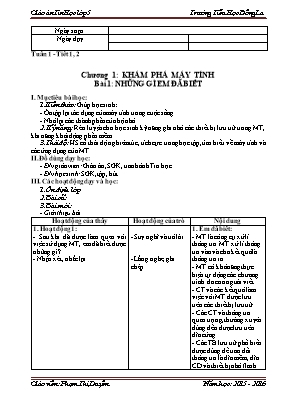
Ngày soạn Ngày dạy Tuần 1 - Tiết 1, 2 Chương 1: KHÁM PHÁ MÁY TÍNH Bài 1: NHỮNG GÌ EM ĐÃ BIẾT I. Mục tiêu bài học: 1. Kiến thức: Giúp học sinh: - Ôn tập lại tác dụng của máy tính trong cuộc sống - Nhớ lại các thành phần của bộ nhớ 2. Kỹ năng: Rèn luyện cho học sinh kỹ năng ghi nhớ các thiết bị lưu trữ trong MT, khi năng khởi động phần mềm 3.Thái độ: HS có thái độ nghiêm túc, tích cực trong học tập, tìm hiểu về máy tính và các ứng dụng của MT II. Đồ dùng dạy học: - Đ/v giáo viên: Giáo án, SGK, tranh ảnh Tin học - Đ/v học sinh: SGK, tập, bút III. Các hoạt động dạy và học: 1. Ổn định lớp 2. Bài cũ: 3. Bài mới: - Giới thiệu bài Hoạt động của thầy Hoạt động của trò Nội dung 1. Hoạt động 1: - Sau khi đã được làm quen với việc sử dụng MT, em đã biết được những gì? - Nhận xét, nhắc lại 2. Hoạt động 2: - Yêu cầu HS làm B1, B2, B3, B4, B5 (SGK/4) 3. Hoạt động 3: - Giáo viên thực hiện và hướng dẫn HS - Nhận xét - Suy nghĩ và trả lời - Lắng nghe, ghi chép - Đọc đề và làm bài - Quan sát và thực hiện theo mẫu 1. Em đã biết: - MT là công cụ xử lí thông tin. MT xử lí thông tin vào và cho kết quả là thông tin ra - MT có khả năng thực hiện tự động các chương trình do con người viết - CT và các kết quả làm việc với MT được lưu trên các thiết bị lưu trữ - Các CT và thông tin quan trọng, thường xuyên dùng đến được lưu trên đĩa cứng - Các TB lưu trữ phổ biến được dùng để trao đổi thông tin là đĩa mềm, đĩa CD và thiết bị nhớ flash 2. Bài tập: * B1: B * B2: Đĩa cứng, Đĩa CD, thiết bị nhớ flash * B3: C * B4: D * B5: B 3. Thực hành: - Tìm vị trí ổ đĩa mềm và ổ đĩa CD trên MT (nếu có) - Khởi động phần mềm Logo 4. Củng cố: Nhắc lại - Các CT và thông tin quan trọng, thường xuyên dùng đến được lưu trên đĩa cứng - CT và kết quả làm việc được lưu trên thiết bị lưu trữ là đĩa cứng, đĩa mềm, điã CD và thiết bị nhớ flash 5. Dặn dò: - Ôn lại kiến thức cũ - Xem trước bài mới: “Thông tin được lưu trong máy tính như thế nào?” Ngày soạn Ngày dạy Tuần 2 - Tiết 3, 4 Bài 2: THÔNG TIN ĐƯỢC LƯU TRONG MÁY TÍNH NHƯ THẾ NÀO? I. Mục tiêu bài học: 1. Kiến thức: Giúp học sinh: - Làm quen với khái niệm tệp, thư mục trong máy tính - Biết cách xem tệp - Khám phá ổ đĩa C 2. Kỹ năng: - Rèn luyện cho học sinh kĩ năng xem thư mục, tìm thư mục chứa tệp văn bản hoặc tệp hình vẽ đã lưu trong MT 3.Thái độ: Học sinh có thái độ nghiêm túc trong học tập II. Đồ dùng dạy học: - Đ/v giáo viên: Giáo án, SGK, tranh ảnh Tin học - Đ/v học sinh: SGK, tập, bút III. Các hoạt động dạy và học: 1. Ổn định lớp 2. Bài cũ: - Kể tên các thiết bị lưu trữ thông tin? - Em đã được làm quen với việc sử dụng máy vi tính và đã biết được những gì? 3. Bài mới: - Giới thiệu bài: Hoạt động của thầy Hoạt động của trò Nội dung 1. Hoạt động 1: - Y/c HS quan sát H1, H2 (SGK/6) và đưa ra nhận xét - Nhận xét câu trả lời, chốt lại - VD về 1 tệp: Tệp văn bản, tệp hình vẽ, tệp chương trình - Biểu tượng của thư mục có hình dáng 1 kẹp giấy màu vàng - VD: Thư mục gốc có tên là Tiểu học, có 2 thư mục con là: tập văn bản và tranh vẽ - Y/c HS cho thêm VD - Y/c HS quan sát H4, H5 (SGK/7), giải thích: SX giống ngăn sách ở thư viện 2. Hoạt động 2: - Thông thường, trên màn hình có 1 biểu tượng hình máy tính với tên My Computer (H6/SGK) - Y/c HS quan sát H7 (SGK/8), H8, 9 (SGK/9) * Lưu ý: Biểu tượng của thiết bị nhớ flash chỉ xuất hiện khi nó được cắm vào MT 3. Hoạt động 3: - Y/c HS thực hành bài T1, T2 (SGK/10) - Nhận xét - Suy nghĩ và trả lời - Lắng nghe, ghi chép - Lắng nghe - Lắng nghe - Trả lời - Quan sát - Lắng nghe - Quan sát cửa sổ xuất hiện với các biểu tượng - Ghi nhớ - Thực hành 1. Tệp và thư mục: - Thông tin trong MT cần được sắp xếp 1 cách có trật tự - Trong MT, thông tin được lưu trên các tệp, mỗi tệp có 1 tên để phân biệt - Các tệp được sắp xếp trong thư mục, mỗi thư mục cũng có 1 biểu tượng và tên - Mỗi thư mục có thể chứa những thư mục con 2. Xem các thư mục và tệp: - Để xem các tệp và thư mục có trong máy tính, em nháy đúp biểu tượng My Computer - Để khám phá máy tính: Nháy nút phải chuột trên biểu tượng My Computer rồi nháy Explore trên danh sách hiện ra sau đó 3. Thực hành: 4. Củng cố: Nhắc lại - Tệp, thư mục - Các biểu tượng của tệp và thư mục 5. Dặn dò: - Làm bài thực hành bài T3, T4 (SGK/11) - Học bài cũ - Xem trước bài mới: “Tổ chức thông tin trong máy tính” Ngày soạn Ngày dạy Tuần 3 - Tiết 5 Bài 3: TỔ CHỨC THÔNG TIN TRONG MÁY TÍNH I. Mục tiêu bài học: Giúp HS: - Nhận biết được các ổ đĩa trong máy tính - Biết cách mở tệp, thư mục - Biết lưu kết quả làm việc trong tệp, thư mục, tạo và sử dụng thư mục trên II. Đồ dùng dạy học: - Đ/v giáo viên: SGK, giáo án - Đ/v học sinh: SGK, vở, dụng cụ học tập III. Các hoạt động dạy và học: 1. Ổn định lớp 2. Bài cũ: ? Em hãy nêu cách khám phá ổ đĩa? 3. Bài mới: - Giới thiệu bài: Hoạt động của thầy Hoạt động của trò Nội dung 1. Hoạt động 1: - Trong quá trình học và chơi máy tính, có thể em đã tạo ra nhiều tệp khác nhau: tệp văn bản, tệp hình vẽ Khi cần em có thể mở lại những tệp đó để sửa đổi - Y/c HS quan sát H10 (SGK/10) và thực hiện chỉ dẫn như H11 (SGK/12) - Y/c HS làm bài thực hành T1 (SGK/13) 2. Hoạt động 2: ? Để lưu kết quả làm việc trên MT, em phải làm gì? - Y/c HS quan sát và thực hiện các bước chỉ dẫn ở H12 (SGK/13), H13, 14 (SGK/13) * Chú ý: Sau khi nháy đúp để mở thư mục, em có thể mở tiếp các thư mục con bên trong nó - Lắng nghe - Quan sát - Thực hành, ghi chép - Trả lời - Quan sát và thực hiện - Ghi chép 1. Mở tệp đã có trong máy tính: -Để mở 1 tệp đã lưu MT, em mở cửa số My Computer, tìm thư mục chứa tệp đó. Sau đó nháy đúp chuột để mở tệp đó 2. Lưu kết quả làm việc trên máy tính: - Nhấn đồng thời tổ hợp phím Ctrl + S - Chọn thư mục em sẽ lưu kết quả: + Nháy đúp chuột lên biểu tượng ổ đĩa + Nháy đúp chuột lên thư mục muốn lưu + Gõ tên tệp và nhấn Save hoặc nhấn Enter 4. Củng cố: Nhắc lại: - Để mở 1 tệp hay thư mục, em phải nhớ tên tệp và thư mục - Cách lưu kết quả làm việc trên máy tính 5. Dặn dò: - Học bài cũ - Làm bài thực hành T2 (SGK/15), T3 (SGK/16) - Đọc trước mục: 3. Tạo thư mục riêng của em - Tiết sau thực hành Tuần 3 - Tiết 6 Bài 3: TỔ CHỨC THÔNG TIN TRONG MÁY TÍNH (thực hành) I. Mục tiêu bài học: Giúp HS: - Nhận biết được các ổ đĩa trong máy tính - Biết cách mở tệp, thư mục - Biết lưu kết quả làm việc trong tệp, thư mục, tạo và sử dụng thư mục trên II. Đồ dùng dạy học: - Đ/v giáo viên: SGK, giáo án - Đ/v học sinh: SGK, vở, dụng cụ học tập III. Các hoạt động dạy và học: 1. Ổn định lớp 2. Bài cũ: ? Cách lưu kết quả làm việc trên máy tính? 3. Bài mới: - Giới thiệu bài: Hoạt động của thầy Hoạt động của trò Nội dung 3. Hoạt động 3: - Nêu tác dụng của việc tạo thư mục riêng - HD các bước tạo 1 thư mục mới - Y/c HS quan sát và thực hiện các bước chỉ dẫn ở H15(SGK/15) 4. Hoạt động 4: - Y/c HS làm bài thực hành T2 (SGK/15), T3 (SGK/16) - Lắng nghe - Lắng nghe - Quan sát và thực hiện - Đọc đề và thực hành 3. Tạo thư mục riêng của em: - Mở cửa sổ My Computer, chọn ổ đĩa - Nháy nút phải chuột vào 1 khoảng trắng trong cửa sổ, chon New, chọn Folder - Gõ tên thư mục muốn tạo mới, nhấn phím Enter. 4. Thực hành: * T2 (SGK/15):Tạo 1 tệp VB (hoặc tệp hình vẽ) và lưu tệp đó trong một TM đã có sẵn trên MT * T3 (SGK/16): Tạo một TM mới và đặt tên cho TM đó. Sau đó, tạo 1 tệp VB (hoặc tệp hình vẽ) và lưu tệp đó trong TM mới tạo được 4. Củng cố: Nhắc lại cách mở tệp và TM, cách lưu và tạo một thư mục mới 5. Dặn dò: Học bài cũ, xem trước bài mới: “Em tập vẽ - Những gì em đã biết” Tuần 4 - Tiết 7 Chương 2: EM TẬP VẼ Bài 1: NHỮNG GÌ EM ĐÃ BIẾT I. Mục tiêu bài học: Giúp HS: - Ôn tập lại cách vẽ hình chữ nhật, hình vuông, hình elip, hình tròn - Ôn tập lại các bước vẽ, nét vẽ, cách chọn màu vẽ, chọn màu nền - Vận dụng khung tranh trang trí, bức tranh sinh động II. Đồ dùng dạy học: - Đối với giáo viên: SGK, giáo án - Đối với học sinh: SGK, vở, dụng cụ học tập III. Các hoạt động dạy và học: 1. Ổn định lớp 2. Bài cũ: Hỏi: Em hãy nhắc lại cách khởi động phần mềm Paint? 3. Bài mới: - Giới thiệu bài: Hoạt động của thầy Hoạt động của trò Nội dung 1. Hoạt động 1: - Yêu cầu học sinh làm bài tập B1, B2 (SGK/17) Hỏi: Em hãy nhắc lại cách sao chép hình? - Nhận xét 2. Hoạt động 2: Hỏi: Trong bài tập B2 (SGK/17), biểu tượng nào được gọi là biểu tượng trong suốt? Hỏi: Nêu sự khác nhau giữa việc sao chép hình có chọn biểu tượng trong suốt và sao chép hình không chọn biểu tượng trong suốt? - Nêu sự khác nhau giữa thao tác di chuyển và sao chép hình? - Nhận xét và chốt lại 3. Hoạt động 3: - Mở tệp hình vẽ và sao chép thành nhiều hình giống nhau - Làm bài - Trả lời - Lắng nghe và ghi chép - Trả lời - Trả lời - Trả lời - Lắng nghe, ghi chép - Thực hành 1. Sao chép và di chuyển hình: - Chọn công cụ sao chép - Chọn phần hình vẽ muốn sao chép - Nhấn giữ phím Ctrl và kéo thả phần đã chọn tới vị trí mới - Nháy chuột ở vùng ngoài để kết thúc 2. Biểu tượng trong suốt: - Nếu nháy chuột vào biểu tượng “trong suốt” trước khi kéo thả chuột để sao chép hay di chuyển, những phần có màu nền của phần hình được chọn trở thành trong suốt và không che lấp phần hình nằm dưới - Hai thao tác chỉ khác nhau ở chỗ: + Khi di chuyển hình, em không nhấn giữ phím Ctrl trong lúc kéo thả chuột + Khi sao chép hình, em nhấn giữ phím Ctrl trong lúc kéo thả chuột 3. Thực hành: - Thực hành giống chỉ dẫn như trên 4. Củng cố: Nhắc lại: - Cách khởi động phần mềm Paint - Công cụ sao chép và di chuyển hình - Các bước sao chép hình - Sự dụng biểu tượng trong suốt khi vẽ hình 5. Dặn dò: - Học bài cũ, thực hành lại các bài tập tại nhà - Xem trước mục: “Vẽ hình chữ nhật, hình vuông” & “ Vẽ hình e-líp, hình tròn” Tuần 4 - Tiết 8 Bài 1: NHỮNG GÌ EM ĐÃ BIẾT (tt) I. Mục tiêu bài học: Giúp HS: - Ôn tập lại cách vẽ hình chữ nhật, hình vuông, hình elip, hình tròn - Ôn tập lại các bước vẽ, nét vẽ, cách chọn màu vẽ, chọn màu nền - Vận dụng khung tranh trang trí, bức tranh sinh động II. Đồ dùng dạy học: - Đối với giáo viên: SGK, giáo án - Đối với học sinh: SGK, vở, dụng cụ học tập III. Các hoạt động dạy và học: 1. Ổn định lớp 2. Bài cũ: Hỏi: Nêu cách sao chép và di chuyển hình? 3. Bài mới: - Giới thiệu bài: Hoạt động của thầy Hoạt động của trò Nội dung 1. Hoạt động 1: - Yêu cầu học sinh làm bài tập B3, B4 (SGK/18) Hỏi: Em hãy nhắc lại cách vẽ hình chữ nhật? Hỏi: Em hãy trình bày cách vẽ hình vuông? - Nhận xét 2. Hoạt động 2: - Yêu cầu học sinh làm bài tập B5, B6, B7 (SGK/19) Hỏi: Em hãy nhắc lại cách vẽ hình e-líp? Hỏi: Em hãy trình bày cách vẽ hình tròn? Hỏi: Có những kiểu vẽ hình e-líp nào? - Nhận xét và chốt lại 3. Hoạt động 3: - Làm bài thực hành T2, T3 (SGK/19) - Làm bài - Trả lời - Trả lời - Lắng nghe và ghi chép - Làm bài - Trả lời, ghi chép - Trả lời - Trả lời, ghi chép - Lắng nghe - Thực hành 4. Vẽ hình chữ nhật, hình vuông: - Chọn công cụ trong hộp công cụ - Chọn một kiểu vẽ hình chữ nhật ở phía dưới hộp công cụ - Kéo thả chuột từ điểm bắt đầu theo hướng chéo đến điểm kết thúc * Để vẽ hình vuông, thao tác giống vẽ hình chữ nhật, nhưng lưu ý nhấn giữ phím Shift trong khi kéo thả chuột. Chú ý thả chuột trước khi thả phím Shift 5. Vẽ hình e-líp, hình tròn: - Chọn công cụ trong hộp công cụ - Nháy chuột để chọn một kiểu vẽ hình elip ở phía dưới hộp công cụ - Kéo thả chuột theo hướng chéo tới khi được hình em muốn rồi thả nút chuột * Để vẽ hình tròn, thao tác giống vẽ hình e-líp, nhưng lưu ý nhấn giữ phím Shift trong khi kéo thả chuột. Chú ý thả chuột trước khi thả phím Shift - Có các kiểu vẽ hình e-líp: + Chỉ vẽ đường biên + Vẽ đường biên và tô màu bên trong + Chỉ tô màu bên trong 6. Thực hành: - Thực hành giống chỉ dẫn như trên 4. Củng cố: Nhắc lại: - Các bước vẽ hình chữ nhật, hình vuông - Các bước vẽ hình e-líp, hình tròn - Các kiểu vẽ 5. Dặn dò: - Học bài cũ, thực hành lại các bài tập tại nhà - Xem trước bài 2: “Sử dụng bình phun màu” Ngày soạn Ngày dạy Tuần 5 - Tiết 9 Bài 2: SỬ DỤNG BÌNH PHUN MÀU I. Mục tiêu bài học: Sau khi học xong bài này, HS có khả năng: - Nhận biết được công cụ bình xịt màu - Biết được các bước sử dụng bình phun màu - Thể hiện sự sáng tạo trong học tập, say mê môn học II. Đồ dùng dạy học: - Đ/v giáo viên: SGK, giáo án - Đ/v học sinh: SGK, vở, dụng cụ học tập III. Các hoạt động dạy và học: 1. Ổn định lớp 2. Bài cũ: ? Các thao tác sao chép và di chuyển hình? ? Các bước vẽ hình chữ nhật, hình vuông, hình e-líp, hình tròn? 3. Bài mới: - Giới thiệu bài: Ở tiết trước các em đã được ôn lại công cụ sao chép, di chuyển hình, các công cụ vẽ hình chữ nhật, hình vuông, hình e-líp, hình tròn Bài hôm nay, chúng ta tìm hiểu thêm 1 công cụ mới để vẽ. Đó là công cụ bình phun màu. Hoạt động của thầy Hoạt động của trò Nội dung 1. Hoạt động 1: - Y/c HS quan sát H21 (SGK/21) - Giới thiệu công cụ bình phun màu và các bước sử dụng bình phun màu - Y/c HS quan sát H22 (SGK/21) - Kết quả tùy thuộc vào cách di chuyển chuột nhanh hay chậm, em có thể tạo ra các vùng màu thưa hay dày, nhạt hay đậm trên bức tra 2. Hoạt động 2: - Y/c HS dùng các công cụ , , để vẽ như H23 (SGK/22) Hình 23 - Quan sát - Lắng nghe, ghi chép - Quan sát - Lắng nghe - Quan sát hình mẫu và vẽ theo 3. Làm quen với bình phun màu: - Công cụ bình phun màu: * Các bước sử dụng: - Chọn công cụ trong hộp công cụ - Chọn kích cỡ vùng phun ở dưới hộp công cụ (H21) - Chọn màu phun - Kéo thả chuột trên vùng muốn chọn * Chú ý: Kéo thả nút trái chuột để phun màu bằng màu vẽ, kéo thả nút phải chuột để phun màu bằng màu nền 2. Dùng bình phun màu trong tranh vẽ: - Chọn công cụ để vẽ thân cây bằng 1 đường khép kín. Tô màu cho thân cây - Chọn công cụ để vẽ cành cây, chú ý chọn nét to cho cành gần thân cây, nét nhỏ hơn cho cành xa thân cây. Chon màu cành cây trùng với màu thân cây - Chọn công cụ và màu xanh đậm để vẽ các lá già, màu xanh nhạt để vẽ các lá non. 4. Củng cố: Nhắc lại: - Cách sử dụng bình phun màu - Các thao tác vẽ H23 (SGK/22) 5. Dặn dò: - Học bài cũ - Làm trước các bài thực hành tại nhà - Tiết sau thực hành Ngày soạn Ngày dạy Tuần 5 - Tiết 10 Bài 2: SỬ DỤNG BÌNH PHUN MÀU (thực hành) I. Mục tiêu bài học: Sau khi học xong bài này, HS có khả năng: - Sử dụng thành thạo công cụ bình xịt màu - Biết sử dụng kết hợp các công cụ khác nhau để vẽ được những hình vẽ phức tạp, sinh động - Thể hiện sự sáng tạo trong học tập, say mê môn học II. Đồ dùng dạy học: - Đ/v giáo viên: SGK, giáo án - Đ/v học sinh: SGK, vở, dụng cụ học tập III. Các hoạt động dạy và học: 1. Ổn định lớp 2. Bài cũ: ? Trình bày các thao tác sử dụng công cụ bình xịt màu? 3. Bài mới: - Giới thiệu bài: Ở tiết trước các em đã được tìm hiểu thêm 1 công cụ mới để vẽ. Đó là công cụ bình phun màu. Tiết học này, cô và các em sẽ ôn lại và áp dụng vào trong các bài thực hành ở SGK. Hoạt động của thầy Hoạt động của trò Nội dung - Y/c HS làm bài thực hành T1 (SGK/22) Hình 24 - Y/c HS làm bài thực hành T2 (SGK/23) Hình 25 - Đọc đề bài và thực hành - Đọc đề bài và thực hành theo hướng dẫn * Thực hành: - T1 (SGK/22): Dùng công cụ , để vẽ bông hoa như hình mẫu H24 - T2 (SGK/23): H25 + Chọn công cụ với kiểu vẽ để vẽ hình ông mặt trời + Chọn công cụ và để vẽ hình con thuyền và cánh buồm + Chọn công cụ , dùng màu trắng và 2 màu xanh (đậm, nhạt khác nhau) có trong hộp màu để vẽ từng lớp sóng dưới đáy thuyền + Chọn màu vàng để tô màu ông MT, màu nâu đỏ để tô màu mạn thuyền và các màu khác nhau để tô màu cho cánh buồm 4. Củng cố: Nhắc lại: - Cách sử dụng bình phun màu - Các thao tác làm 2 bài thực hành T1, T2 (SGK/22,23) 5. Dặn dò: - Học bài cũ - Làm lại các bài thực hành tại nhà - Xem trước bài mới “Viết chữ lên hình vẽ” Ngày soạn Ngày dạy Tuần 6 - Tiết 11 Bài 3: VIẾT CHỮ LÊN HÌNH VẼ I. Mục tiêu bài học: Sau khi học xong, HS có khả năng: - Làm quen với công cụ viết chữ lên hình vẽ - Biết các kiểu viết chữ - Áp dụng các kiểu viết chữ khác nhau lên bức tranh làm cho bức tranh thêm sinh động - Thể hiện sự say mê học tập, yêu thích môn học - Thể hiện được tính tích cực sáng tạo trong quá trình học tập II. Đồ dùng dạy học: - Đ/v giáo viên: SGK, giáo án - Đ/v học sinh: SGK, vở, dụng cụ học tập III. Các hoạt động dạy và học: 1. Ổn định lớp 2. Bài cũ: ? Hãy nêu các bước sử dụng bình phun màu? 3. Bài mới: - Giới thiệu bài: Trong quá trình vẽ tranh, đôi khi em muốn viết thêm vào bức tranh một vài câu thơ, một dòng đề tặng, ghi lại ngày tháng vẽ tranh hay ghi thêm tên tác giả thì em sẽ phải sử dụng công cụ viết chữ. Ngày hôm nay cô và các em sẽ cùng nhau tìm hiểu sâu hơn về công cụ này. Hoạt động của thầy Hoạt động của trò Nội dung 1. Hoạt động 1: - Y/c HS quan sát H26 (SGK/24) ? Em thấy bức tranh này có khác gì so với bức tranh ma em đã quan sát trước đây? Em thấy bức tranh như thế nào? - Giới thiệu công cụ viết chữ - Khi đó, dòng chữ em viết sẽ có màu là màu vẽ, còn khung chữ sẽ có màu nền vừa chọn - Trước hoặc sau khi chọn công cụ , em có thể chọn màu chữ và màu vẽ khung chữ - Có thể dùng chuột để nới rộng khung chữ cần thiết 2. Hoạt động 2: ? Hãy nhắc lại cách chọn phông chữ, kiểu chữ, cỡ chữ trong Word - Trong Paint, khi em gõ chữ vào khung chữ, em có thể chọn phông chữ, cỡ, kiểu chữ chữ trên thanh công cụ Fonts - Thanh công cụ này sẽ xuất hiện khi em chọn công cụ và nháy chuột vào vùng vẽ - Nếu sau khi chọn công cụ và nháy chuột vào vùng vẽ mà thanh công cụ Fonts không xuất hiện, em hãy chọn View -> Text Toolbar - Em có thể di chuyển thanh công cụ Fonts ra vị trí khác để không che khuất chữ - Sau khi gõ chữ, nếu em nháy chuột bên ngoài khung chữ thì không thể sửa lại dòng chữ được nữa 3. Hoạt động 3: - Y/c HS vẽ H28 (SGK/27) ? Để vẽ H28 em sử dụng những công cụ nào - Nhận xét, sửa - Quan sát - Bức tranh có chữ viết: Lời bài hát, thời gian vẽ tranh - Bức tranh sinh động hơn - Lắng nghe, ghi chép - Lắng nghe, ghi chép - Nhớ lại và trả lời - Lắng nghe, ghi chép - Chú ý - Quan sát hình vẽ - Trả lời - Lắng nghe 1. Làm quen với công cụ viết chữ: * Các bước thực hiện: - Chọn công cụ trong hộp công cụ - Nháy chuột vào vị trí mà em muốn viết chữ, trên hình vẽ sẽ xuất hiện khung chữ - Gõ chữ vào khung chữ (H27) - Nháy chuột bên ngoài khung chữ để kết thúc 2. Chọn chữ viết: - Giống bên Word - Phông chữ: Có nhiều phông chữ để em lựa chọn, em có thể gõ Tiếng Việt như cách đã được học - Cỡ chữ: Có nhiều cỡ chữ để em lựa chọn, em có thể chọn chữ lớn hay chữ nhỏ tùy theo bức tranh - Kiểu chữ: Có 3 kiểu chữ để em lựa chọn: đậm, nghiêng, gạch chân 3. Luyện tập: H28 (SGK/27) - Sử dụng công cụ vẽ hình chữ nhật để vẽ hình vuông, chọn kiểu chỉ tô màu bên trong - Chọn công cụ và chọn màu vẽ là màu đỏ, màu nền là màu tím - Chọn phông chữ, cỡ chữ, kiểu chữ trên thanh công cụ Fonts 4. Củng cố: ? Em hãy quan sát H32 (SGK/27), cho biết màu vẽ, màu nền là gì? ? Thanh công cụ Fonts cho phép em chọn gì? Và chọn như thê nào? 5. Dặn dò: - Học bài, làm trước các bài tập ở nhà, xem trước mục 3: Hai kiểu viết chữ lên tranh - Tiết sau thực hành “Viết chữ lên hình vẽ” Ngày soạn Ngày dạy Tuần 6 - Tiết 12 Bài 3: VIẾT CHỮ LÊN HÌNH VẼ (thực hành) I. Mục tiêu bài học:Sau khi học xong, HS có khả năng: - Làm quen với công cụ viết chữ lên hình vẽ - Biết các kiểu viết chữ - Áp dụng các kiểu viết chữ khác nhau lên bức tranh làm cho bức tranh thêm sinh động - Thể hiện sự say mê học tập, yêu thích môn học - Thể hiện được tính tích cực sáng tạo trong quá trình học tập II. Đồ dùng dạy học: - Đ/v giáo viên: SGK, giáo án - Đ/v học sinh: SGK, vở, dụng cụ học tập III. Các hoạt động dạy và học: 1. Ổn định lớp 2. Bài cũ: ? Em hãy trình bày các bước sử dụng công cụ viết chữ ? 3. Bài mới: - Giới thiệu bài: Ở tiết học trước cô và các em đã được làm quen với công cụ viết chữ lên hình vẽ, biết được cách viết chữ lên hình vẽ như thế nào. Ở tiết học ngày hôm nay, chúng ta sẽ cùng nhau tìm hiểu hai kiểu viết chữ lên tranh. Sau đó
Tài liệu đính kèm:
 Giao an Tin lop 5 chon bo 4 cot.doc
Giao an Tin lop 5 chon bo 4 cot.doc





